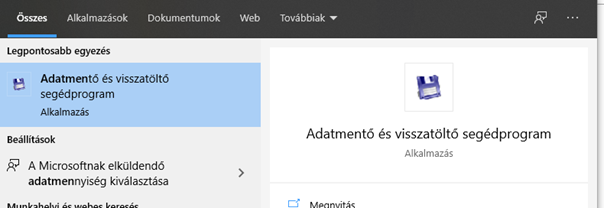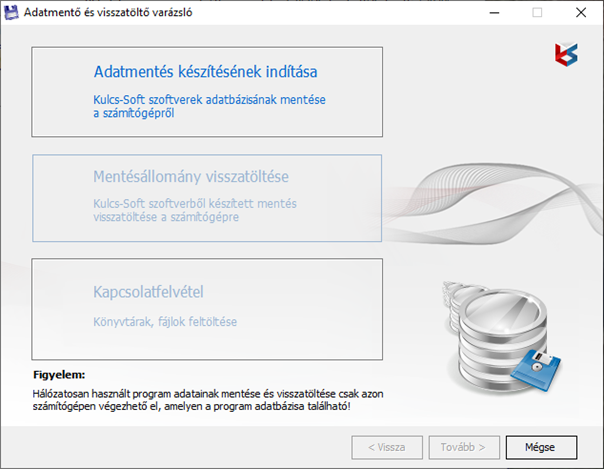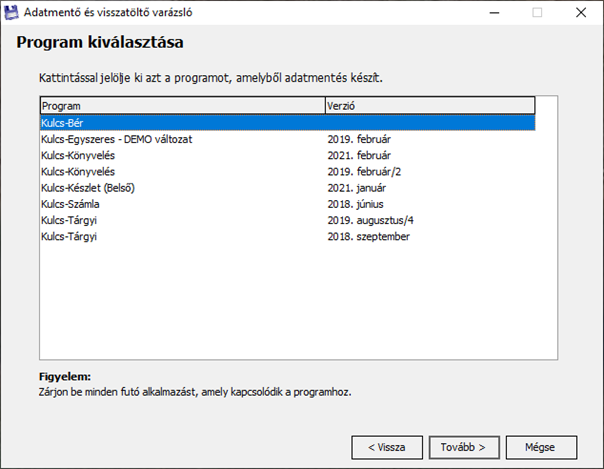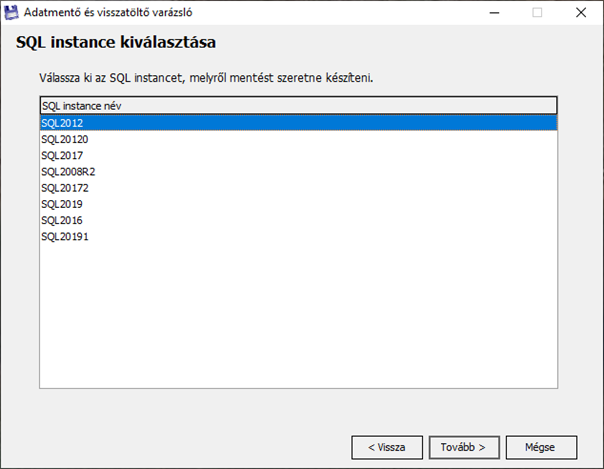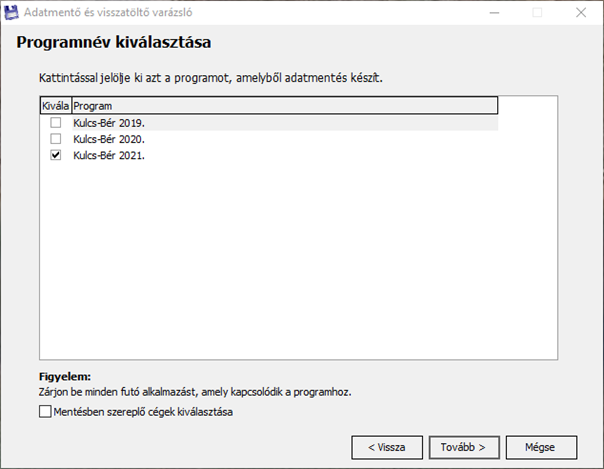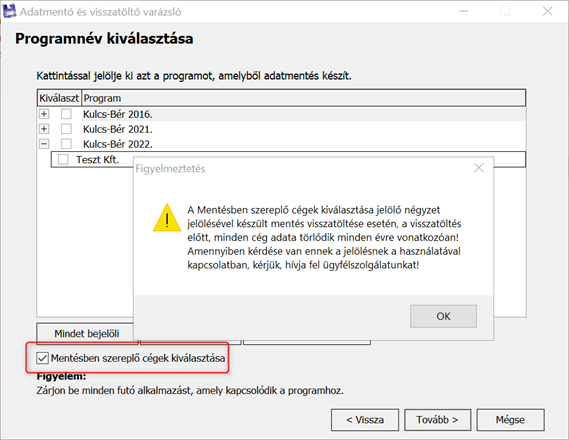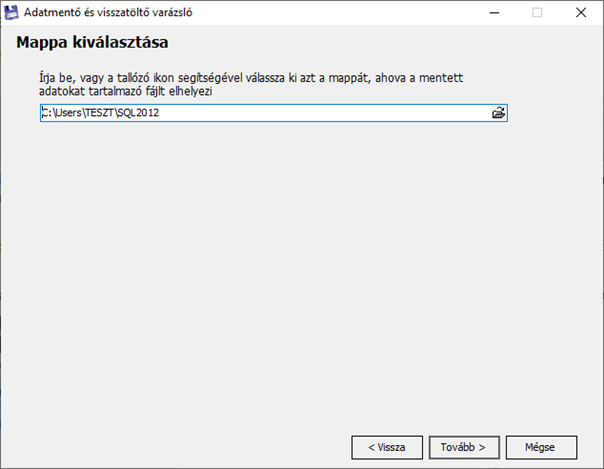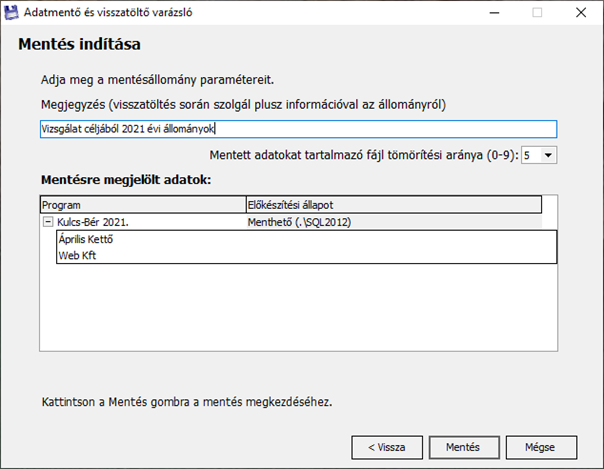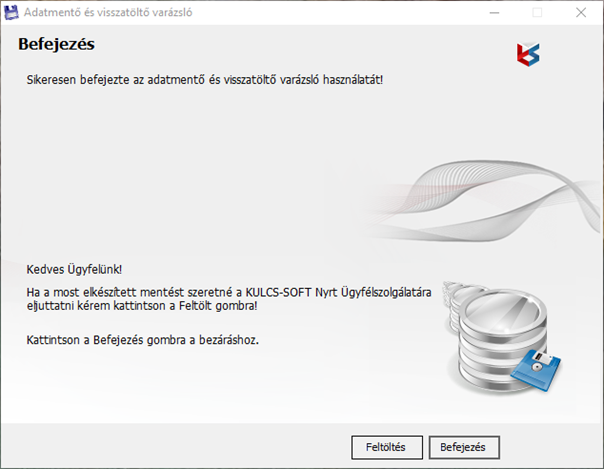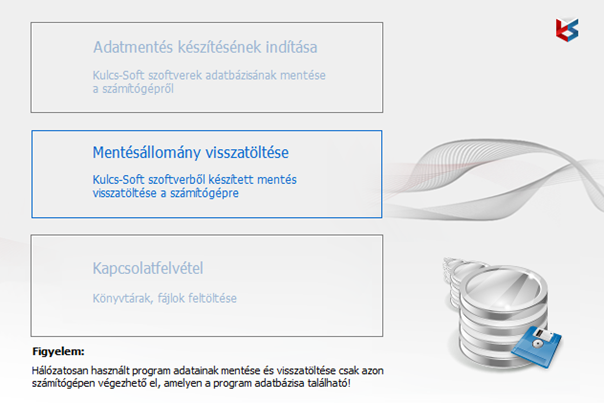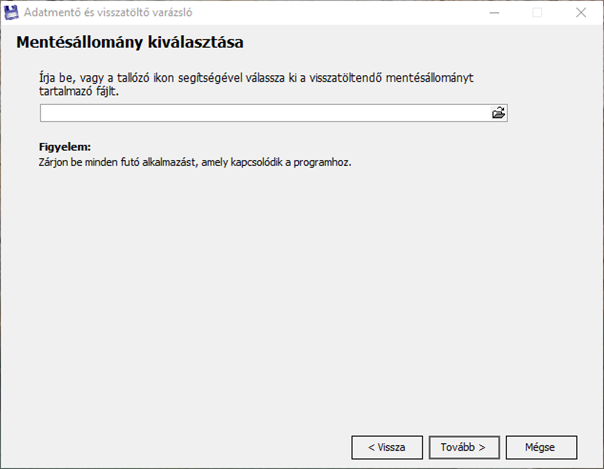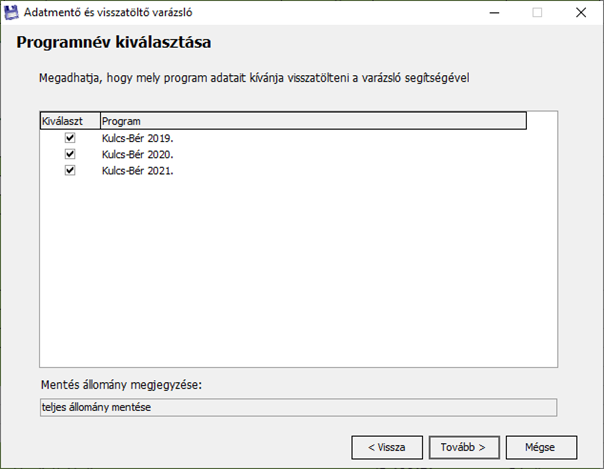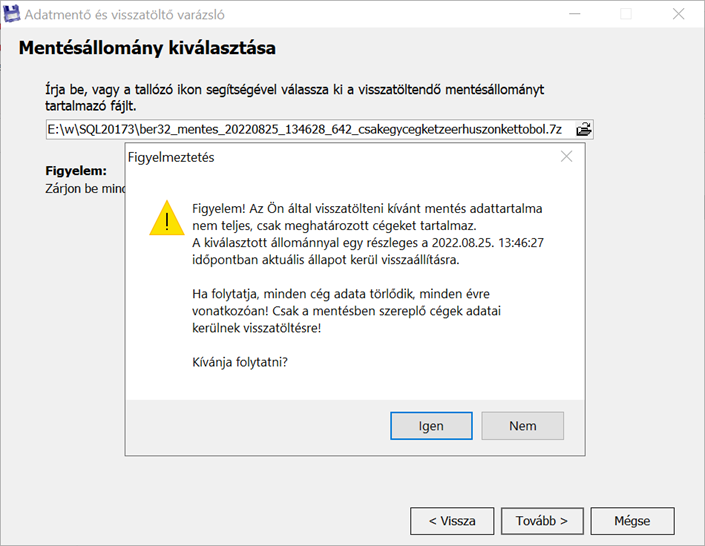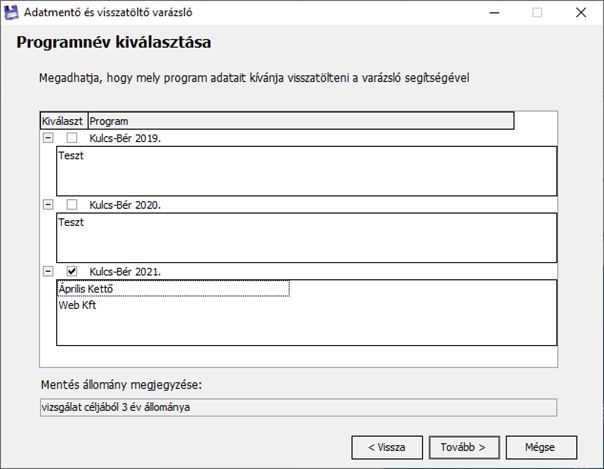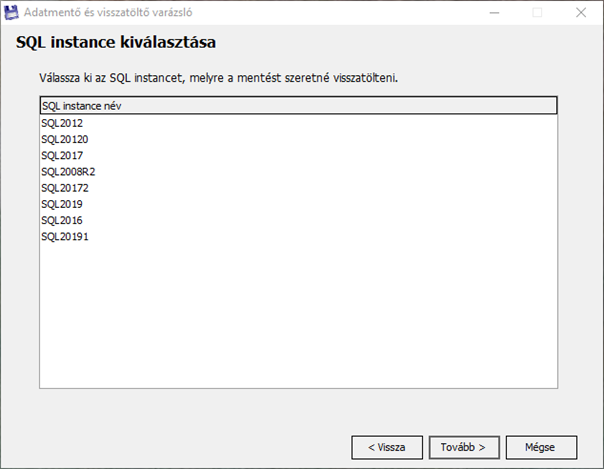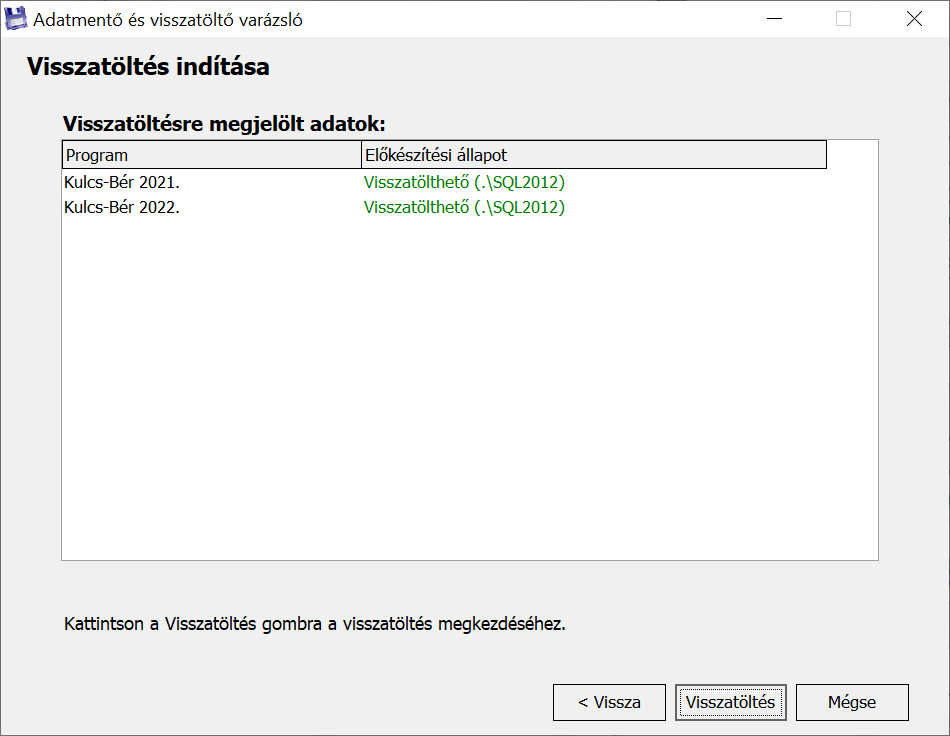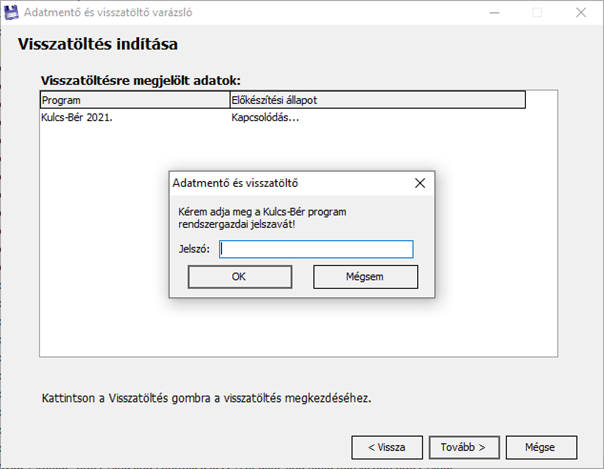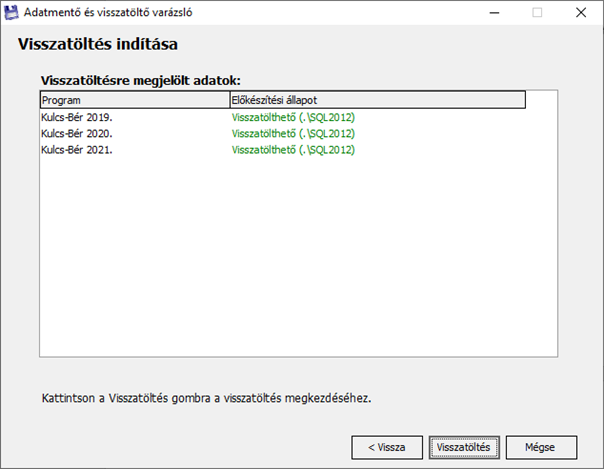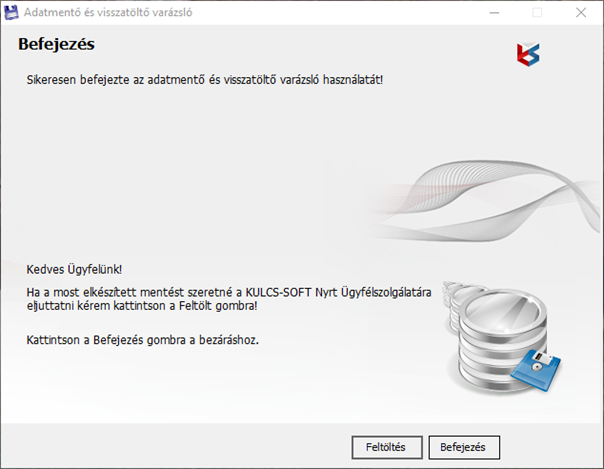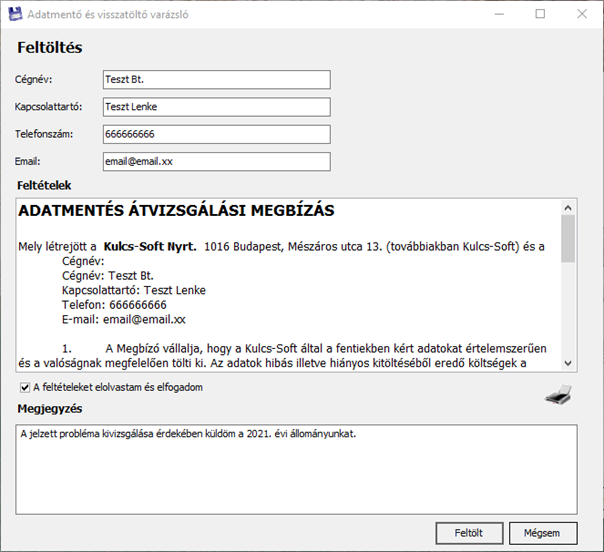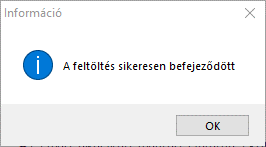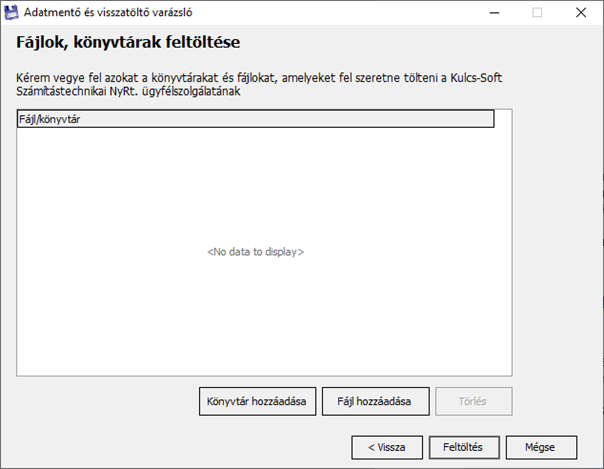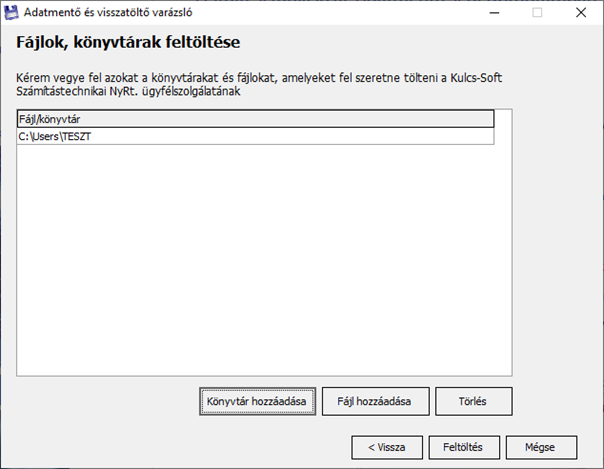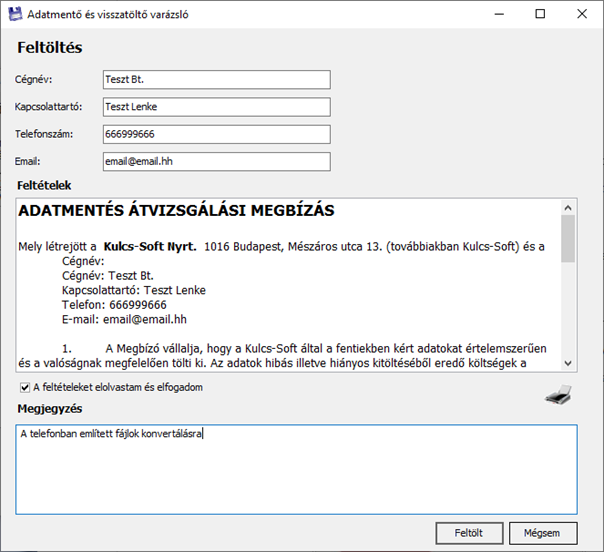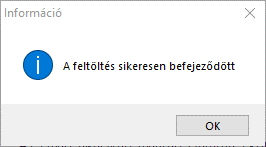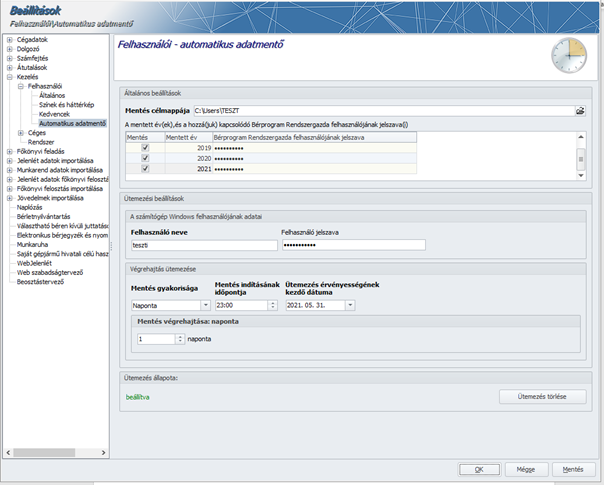Küldje el ezt a cikket!
Küldje el ezt a cikket!
Adatmentés, visszatöltés és automatikus adatmentés
A program használata során nagyon fontos, hogy rendszeres időközönként készüljön mentés a program adatállományáról. A mentés készítését el tudjuk indítani kézzel, illetve időzítve is beállítható automatikus mentés készítés.
A bérprogram állományáról éves szinten lehet mentést készíteni, illetve van arra lehetőség, hogy csak bizonyos cégek adatait mentsük el.
Az adatmentővel készült mentések betölthetőek egy kiválasztott SQL instance-ba.
A mentés visszatöltése mindig felülírja az adatbázisban a Kulcs-Bér program által az adott évben aktuálisan tárolt céges adatokat és a közös adatbázisokat függetlenül attól, hogy mely cég(ek) adatait töltjük vissza!
A segédprogramot Windows 8 vagy magasabb verziójú operációs rendszer esetén a Windows ikonra kattintva, majd az alkalmazás nevének beírásával találjuk meg, vagy az alkalmazások listájából tudjuk kiválasztani.
Windows 8-nál régebbi operációs rendszerek esetén a Start menü/Minden program/Kulcs-Soft/Karbantartás menüben találjuk.
Az Adatmentő segédprogrammal adatmentés csak azon a gépen készülhet, ahol az adatbázis fizikailag található.
Az Adatmentő és visszatöltő segédprogram futtatása előtt be kell zárni a bérprogramot.
Adatmentés
Mentésállomány visszatöltése
Mentésállomány feltöltése
Kapcsolatfelvétel
Automatikus adatmentés
Adatmentés
Az adatmentés készítés funkció segítségével tudunk mentésállományt készíteni a bérprogram állományáról. A rendszeres mentés elsődleges fontosságú a bérprogram esetén, mert adataink biztonságát ennek segítségével tudjuk a leginkább biztosítani. A mentést célszerű külső tároló eszközön is eltárolni, így bármi probléma adódik a számítógéppel, egy másik gépre telepítve a programot, a mentés visszatöltésével folytatható a munka.
Az Adatmentés készítésének indítása gomb megnyomásával megkapjuk a gépre telepített Kulcs-Soft által fejlesztett programok listáját, melyek adatairól mentést tudunk készíteni.
Itt kell kiválasztani, melyik program állományról szeretnénk a mentést elkészíteni:
A bérprogram kiválasztása és a Tovább gombra történő kattintás után ki kell választani az SQL instance-t, ahol a menteni kívánt adatállomány található:
A Tovább gombra kattintva az évet kell kiválasztanunk.
A „Mentésben szereplő cégek kiválasztása” jelölő négyzet jelölése esetén ki tudunk választani egyet vagy többet az általunk kezelt cégek közül. Az opció jelölése után figyelmeztető üzenet jelenik meg:
Ennek az opciónak a használata akkor indokolt, ha a mentés vizsgálat céljából készül, de nem célszerű a teljes állomány beküldése a Kulcs-Soft Nyrt. részére.
Amennyiben a cél biztonsági mentés készítése, akkor teljes mentést kell készíteni az állományról, vagy az adott évről. Ebben az esetben a betöltés előtt nem törlődik minden adatbázis, csak a mentésben szereplő évek közös és céges állománya íródik felül.
Mindkét esetben a Tovább gombra történő kattintás után ki kell választanunk a mappát, ahol tárolni szeretnénk a mentést.
Ezt követően a megjegyzés mezőben meg tudunk adni kiegészítő információt, amelyet a könnyebb beazonosíthatóság érdekében meg tudunk jeleníteni az elkészült mentésállomány fájl nevében:
Ezt követően már csak a Mentés gombra kell kattintani.
Amennyiben nem kívánjuk feltölteni a mentést a Kulcs-Soft Ügyfélszolgálat szerverére, nyomjuk meg a Befejezés gombot.
Mentésállomány visszatöltése
A Mentésállomány visszatöltése gombot megnyomva ki kell tallóznunk azt a mentésállományt, amit szeretnénk visszatölteni a programba.
Ezt követően meg kell adnunk, hogy melyik évbe szeretnénk visszatölteni a mentést. Ennek akkor van jelentősége, ha a mentés több év adatát tartalmazza, de mi csak választott évbe, vagy évekbe szeretnénk elvégezni a visszatöltést.
A „Mentésben szereplő cégek kiválasztása” opció jelölésével készült mentés betöltése előtt figyelmeztetést küld a program:
Ebben az esetben is csak az éve(ke)t kell kiválasztani.
FIGYELEM! A Mentésben szereplő cégek kiválasztása jelölő négyzet jelölésével készült mentés visszatöltése esetén, a visszatöltés előtt, minden Kulcs-Bér adatbázis törlődik a kiválasztott instance-on!
A Tovább gomb megnyomása után ki kell választani azt az SQL instance-t, ahova az állományt be kívánjuk tölteni:
A Tovább gomb megnyomása után megtekinthetjük, hogy mely év állományai fognak visszatöltésre kerülni.
A Visszatöltés gombra kattintva indul a visszatöltés.
Amennyiben a kiválasztott instance-t tartalmazó SQL szerver nincs elindítva, akkor az Adatmentő jelszót kér:
Ebben az esetben el kel indítani a megfelelő SQL szervert.
Amennyiben nem jelenik meg a jelszót kérő panel, a Tovább gomb megnyomása után megtekinthetjük, hogy mely program, mely évének állományai fognak visszatöltésre kerülni.
Ezután a Visszatöltés gomb megnyomásával a program elindítja a mentés visszatöltését.
Mentésállomány feltöltése
Amennyiben fel kívánjuk tölteni a mentést a Kulcs-Soft Ügyfélszolgálat szerverére, a mentésfájl elkészülése után nyomjuk meg a Feltöltés gombot.
Ahhoz, hogy a Kulcs-Soft Nyrt. munkatársai betekinthessenek a szóban forgó állományba, a felhasználónak írásban hozzá kell járulni. Ennek érdekében a Feltöltés gomb megnyomása után egy hozzájáruló nyilatkozat jelenik meg, melyet kitöltve lehet az adatokat feltölteni.
Ezután meg kell nyomni a Feltölt gombot.
A sikeres feltöltést a program visszaigazolja.
Kapcsolatfelvétel
A mentésfájlokat vagy akár teljes könyvtárak tartalmát is fel lehet tölteni a Kulcs-Soft ügyfélszolgálatának szerverére a Kapcsolatfelvétel funkcióval.
Adott könyvtárban tárolt fájlok feltöltéséhez először meg kel nyomni a Könyvtár hozzáadása gombot, majd kiválasztani a könyvtárat.
Ahhoz, hogy a Kulcs-Soft Nyrt. munkatársai betekinthessenek a szóban forgó állományba, írásban hozzá kell járulni. Ennek érdekében a Feltölt gomb megnyomása után egy hozzájáruló nyilatkozat jelenik meg, melyet kitöltve lehet az adatokat feltölteni.
Ezután meg kell nyomni a Feltölt gombot.
A sikeres feltöltést a program visszaigazolja.
Fájlok feltöltéséhez először meg kel nyomni a Fájl hozzáadása gombot, majd kiválasztani a feltölteni kívánt fájlokat. Ezután ugyanúgy, ahogy a könyvtárak esetében, el lehet végezni a feltöltést.
Automatikus adatmentés
A Kulcs-Bér programban lehetőség van automatikus mentés beállítására. A Beállítások/Kezelés/Automatikus adatmentő menüpont csak Kulcs-Bér Rendszergazda felhasználó számára érhető el, a beállításokat pedig csak Windows rendszergazdai jogosultsággal (Futtatás rendszergazdagént) lehet módosítani:
Kiválasztható, hogy mely évekről kívánjuk az automatikus mentést elkészíttetni, valamint az, hogy milyen mappába kerüljön az elkészített mentésfájl. Beállítható, hogy milyen gyakorisággal készüljön automatikus mentés, valamint az, hogy a kiválasztott gyakoriságnak megfelelően milyen napon/napokon és hány órakor készüljön el a mentésfájl.
A bejelölt évek mellett minden sorban meg kell adni a Kulcs-Bér rendszergazdai jelszót. A jelszó alapértelmezetten „Kulcs12345″.
A Számítógép Windows felhasználójának adatai szekcióban a számítógép Windows felhasználójának felhasználónevét és a hozzá tartozó jelszót kell megadni. Az automatikus mentés csak akkor fut le, ha a felhasználó Windows rendszergazda jogosultsággal rendelkezik az adott gépen.
A beállítások mentése után nincs több teendő, a mentés a megadott gyakorisággal automatikusan megtörténik.
Az Ütemezés törlése gomb segítségével a beállított értékek törlésére van lehetőség.

|
Hasznos volt az információ?
|
|
 |
|
|
Kapcsolódó bejegyzések
|
|
 |
|